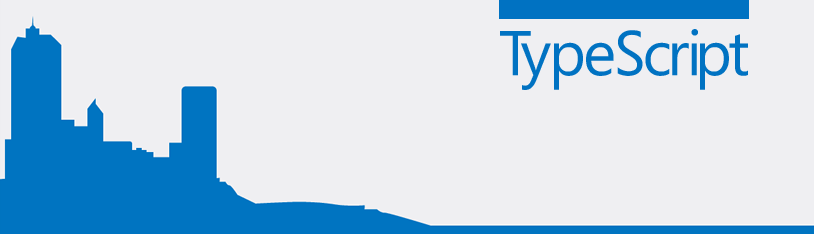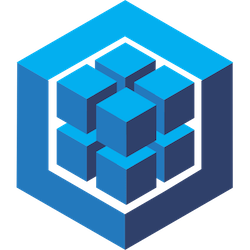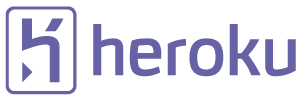最近Vue.jsを勉強してます。Nuxt v2が半年ほど前にアナウンスされ、先日ようやくリリースされました。良い機会なのでTypeScriptで開発できる環境構築をメモしておきます。Vueファイル内のHTMLはPug(Jade)にします。
Nuxt.js v2 TypeScript eslint nuxt-class-component Pug(Jade) Nuxt.js v2 setup vue cli を使うのでインストールしておきます
$ npm i -g vue-cli スターターテンプレートから始めます。Nuxtのインストールはこちらを参考にしてます。 https://ja.nuxtjs.org/guide/installation
$ vue init nuxt-community/starter-template example $ cd example $ yarn or npm i(以下yarn) これを書いてる現時点ではversionが 1.0.0 のままなので、 yarn remove して再インストールします。
$ yarn remove nuxt $ yarn add nuxt package.json を開いて確認してみてください
package.json 1
2
- "nuxt": "^1.0.0" + "nuxt": "^2.